Top Guide : Comment tester votre écran tactile Android avec des méthodes simples
Sep 28, 2025 • Déposé à: Gestion des Données du Téléphone • Des solutions éprouvées
Sur les smartphones, l'écran tactile est l'un des éléments les plus importants dont il faut s'assurer qu'il fonctionne correctement. Imaginez que vous achetiez un téléphone d'occasion et que l'écran tactile ne fonctionne plus après quelques heures ou quelques jours— Ne vous inquiétez plus !
Le test d'écran Android vous permettra de vérifier toutes les parties réactives de l'écran, y compris la sensibilité à la pression, les zones mortes, la couleur de l'affichage, la saturation, etc. Le test d'écran est non seulement utile lors de l'achat ou de la vente d'appareils Android, mais il permet également de trouver la raison profonde du dysfonctionnement afin de le réparer efficacement.
Cet article présente les meilleures applications de test d'écran, les codes d'étalonnage vous permettant de tester l'écran tactile sur Android , ainsi que d'autres méthodes permettant d'évaluer les performances et l'état de l'écran tactile.

Partie 1 : Comment tester l'écran tactile d'Android avec un logiciel tiers
Lorsqu'il s'agit d'appareils électroniques tels que les smartphones, il existe toujours un risque de dysfonctionnement ou d'erreur. L'écran tactile, qui est l'un des composants essentiels d'un smartphone Android, peut connaître des problèmes de pixels morts, de zones tactiles mortes, de sensibilité à la pression, etc.
Certains appareils Android peuvent être dotés d'outils de diagnostic intégrés, mais tous ne sont pas suffisamment performants pour diagnostiquer la panne. Nous présentons ici les 2 meilleures applications de test d'écran Android qui vous permettront d'évaluer les performances générales et l'état de l'écran tactile de votre Android.
Touch Screen Test
Touch Screen Test est une application à la fois simple et efficace qui vous aidera à examiner l'écran tactile de votre smartphone en peu de temps. Il vous suffit de télécharger et d'installer l'application depuis le PlayStore et de commencer le test après avoir lancé l'application sur votre appareil Android.
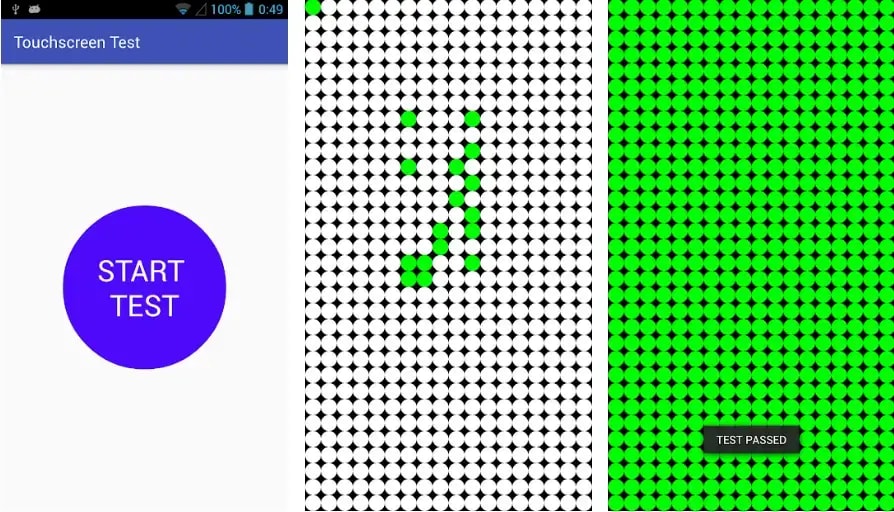
Comment faire un test avec Touch Screen Test
En premier lieu, vous pouvez tracer sur tout l'écran pour trouver les zones tactiles mortes ; si la zone devient verte, cela signifie que l'écran tactile fonctionne correctement dans cette zone. Si une grille ou une zone ne devient pas verte, cela signifie qu'il y a peut-être un problème de sensibilité tactile.
Remarque: L'application testera les capacités de l'écran tactile ; ainsi, vous ne pourrez pas naviguer correctement avec vos doigts dans les menus de l'application. Vous pouvez utiliser le volume haut pour ce faire.
Fonctionnalités
En outre, le test de l'écran tactile aidera les utilisateurs à :
- Évaluer l'état de l'écran tactile en dessinant des points ou des lignes
- Trouver les zones mortes sur l'écran
- Faire le diagnostic des problèmes de sensibilité tactile et de détection multi-doigts
Avantages
- Une application simple à utiliser
- Fonctionne sur tous les smartphones Android
- Signaler un défaut dans l'écran sans problème
Inconvénients
- Les points sont grands et l'application ne peut pas vérifier correctement les côtés de l'écran.
Screen Test Pro
Souhaitez-vous vérifier l'écran du téléphone avant d'acheter un smartphone Android d'occasion ? Screen Test Pro répond à vos attentes grâce à sa technologie de pointe, qui permet de tester les performances chromatiques de l'écran, les zones mortes, les pixels défectueux, la saturation et même la balance des blancs. La liste est longue, puisqu'il peut également examiner la balance des blancs de l'écran tactile de l'Android.
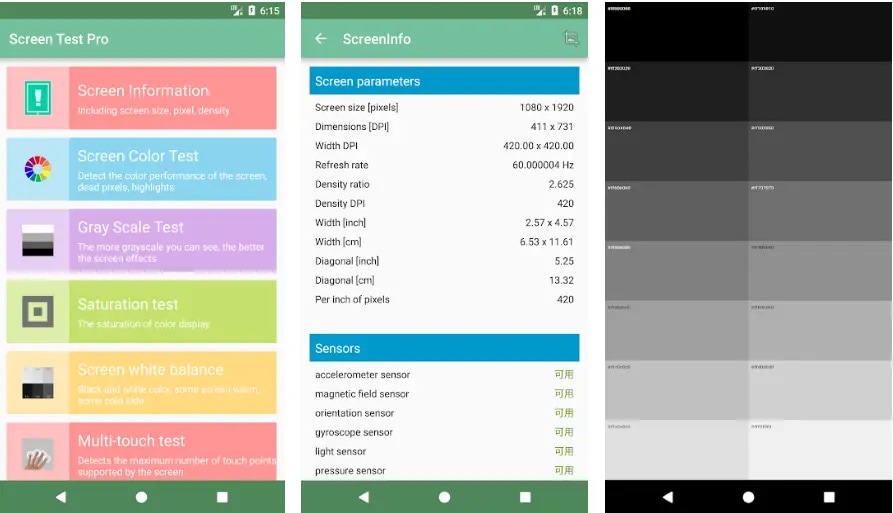
Comment faire un test avec Screen Test Pro
Sélectionnez d'abord le test que vous souhaitez effectuer dans le menu principal de l'application Screen Test Pro. Vous pouvez, par exemple, cliquer sur Test multi-touch, qui examinera votre écran en fonction de la détection multi-doigts. Par ailleurs, vous pouvez effectuer le test de pression, qui indique les valeurs 0 et 1 en fonction de la douceur et de la dureté du toucher. Un outil de comptage de pixels permet également de tester l'écran par rapport à la fluidité des transitions.
Fonctionnalités
Screen Test Pro ne manque jamais d'étonner ses utilisateurs et les aide également dans les domaines suivants :
- Tester la couleur et la saturation de l'écran
- Examen du système de détection multi-doigts
- Test de l'écran avec le compteur de pixels
Avantages
- Solution de test d'écran tout-en-un
- Identifier facilement les pixels morts
- Contrôle également la saturation et la couleur
Inconvénients
- L'interface utilisateur est un peu démodée.
- Les mots blancs de l'interface sont difficiles à lire sur un fond clair.
Partie 2 : Comment tester l'écran tactile d'Android avec le code de calibrage
Avec les récents progrès du secteur technologique, les smartphones Android ont également progressé en termes de logiciels et de matériel. Par conséquent, ces smartphones perfectionnés sont désormais équipés de centaines de capteurs qui provoquent des dysfonctionnements lorsqu'ils ne fonctionnent plus correctement et doivent être calibrés. En exemple, il est toujours bon de calibrer les capteurs de l'écran tactile afin d'obtenir une valeur de sensibilité correcte.

Vous souhaitez savoir comment réaliser un écran tactile Android à l'aide d'un code de calibration ? Ne cherchez pas plus loin ! Si vous possédez un ancien smartphone Android (Android 5 Lollipop ou une version plus ancienne), vous pouvez toujours tester l'écran tactile via les menus secrets et l'option développeur dont les smartphones modernes sont dépourvus. Beaucoup d'entre vous se demandent quel est le code secret pour tester l'écran d'Android et comment calibrer l'écran tactile. Découvrons-le !
Il n'est pas indispensable de télécharger une application de test et de calibrage d'écran (pour Android 5 Lollipop ou version plus ancienne), et il suffit d'ouvrir le composeur de votre smartphone Android et composer *#*#2664#*#*. Cette opération activera le test de l'écran tactile sur votre Android.
Pour les téléphones Android avec des systèmes d'exploitation plus récents
Si votre smartphone Android est récent (Android 6 Marshmallow ou plus récent), vous pouvez télécharger les applications de calibrage de l'écran tactile depuis le Play Store. L'une de ces applications est Touchscreen Calibration . Voici comment calibrer l'écran tactile Android à l'aide de cette application :
- Étape 1 : Téléchargez et lancez l'application de calibrage de l'écran tactile.
- Étape 2 : apez sur le bouton CALIBRER Insérer une étiquette (Alt+4) pour démarrer le test. Suivez les instructions qui s'affichent à l'écran pour tester l'écran à l'aide de six tests tactiles.

- Étape 3: Lorsque le test sera terminé, vous obtiendrez les résultats suivants.
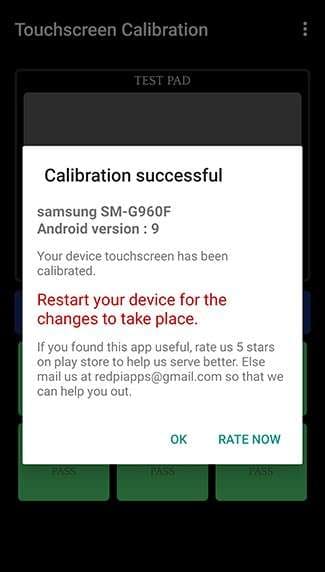
Partie 3 : Astuce bonus : Comment connaître l'état général de votre iPhone
Acheter et vendre des smartphones d'occasion est désormais plus facile, car il n'est pas toujours possible de vérifier toutes les caractéristiques ou fonctionnalités sur place. Vous ne pouvez pas déterminer ce qui ne va pas avec le smartphone si vous ne vérifiez pas toutes les fonctions logicielles et matérielles de l'appareil. Et si nous vous proposions un logiciel qui pourrait vous aider à analyser votre smartphone Android en peu de temps ? Voici Wondershare Dr.Fone à votre service !
Wondershare Dr.Fone offre diverses fonctionnalités telles que la gestion des données, la restauration, la sauvegarde, etc. Le logiciel offre également aux utilisateurs une fonction de récupération des données pour récupérer les informations supprimées du smartphone.

Wondershare a désormais lancé une nouvelle option de vérification du téléphone pour les utilisateurs d'IOS. This option lets you quickly assess the iphone's overall condition within seconds. Vous pouvez accéder au rapport de vérification en cliquant sur Détails de l'appareil dans le coin supérieur droit.
Vous verrez le modèle de l'appareil, la température de la batterie, l'état de la batterie, le correctif de sécurité, la luminosité de l'écran, les problèmes de charge, etc. La vérification de l'état général de votre iPhone se fera en un seul clic grâce à l'option Vérification du téléphone de Dr. Fone

Fonctionnalités
Découvrez d'autres fonctionnalités de Wondershare Dr.Fone - PhoneVerification :
- Assistance dans la génération du rapport de vérification de votre smartphone iPhone
- Affichage l'état de la batterie d'origine de votre smartphone
- Solution tout-en-un pour diagnostiquer les problèmes de l'appareil
- Vous avez même la possibilité de vérifier la vitesse et les performances de l'unité centrale.
Avantages
- Solution tout-en-un de diagnostic des données
- Déterminer si votre téléphone est rooté ou non
- Affichage de la vitesse de l'unité centrale, des cœurs et des performances globales
Inconvénients
- Impossibilité de tester les problèmes de matériel et de les résoudre
Conclusion
Les dysfonctionnements de l'écran tactile des smartphones Android n'affectent pas seulement l'expérience de l'utilisateur, mais vous coûteront également cher en frais de réparation. Avant de prendre la décision de remplacer l'écran tactile d'Android, il ne serait pas vain d'essayer d'effectuer un test d'écran pour Android . Nous avons examiné toutes les méthodes de travail et les applications que vous pouvez essayer pour tester et calibrer l'écran tactile de votre smartphone.
De plus, pour les utilisateurs d'IOS, nous recommandons d'utiliser Wondershare Dr. Fone pour vérifier les informations générales de leur smartphone. Un simple clic vous permet de consulter les détails de l'appareil, l'état de la batterie, les problèmes d'affichage, etc.
Vous pourriez aussi aimer
Réinitialisation Android
- Réinitialisation Android
- 1.1 Réinitialisation du mot de passe Android
- 1.3 Réinitialisation dure de Huawei
- 1.4 Logiciel d'effacement de données Android
- 1.5 Applications d'effacement de données Android
- 1.10 Formatage de l'appareil Android
- 1.11 Effacement des données et réinitialisation d'usine
- 1.12 Réinitialisation d'Android sans perte de données
- 1.14 Redémarrage d'Android sans bouton d'alimentation
- 1.15 Réinitialisation dure d'Android sans boutons de volume
- 1.16 Réinitialisation dure d'Android à l'aide d'un PC
- Réinitialisation de Samsung
- ● Gérer/transférer/récupérer des données
- ● Déverrouiller l'écran/activer/verrouiller FRP
- ● Réparer la plupart des problèmes iOS et Android
- Essai Gratuit Essai Gratuit Essai Gratuit














Blandine Moreau
staff Rédacteur